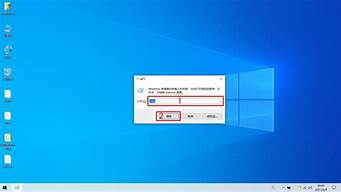1.电脑分区消失,重启就好了
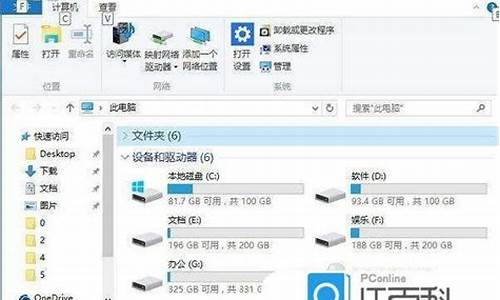
电脑D盘E盘突然不见了小编帮你找回
在我们的电脑中,一般会有多个磁盘,大部分用户会有C、D、E、F。。等几个磁盘,不过最近有用户反馈电脑d盘e盘突然不见了这该如何解决呢,怎么找回丢失的磁盘呢?下面一起来看看解决步骤。
解决方法一:
判断你的D、E盘是否在同一个硬盘上,电脑有没有使用两个硬盘?
如果有的话,那么应该是电脑检测不到硬盘导致,可能是由于硬盘坏了、硬盘连接线、电源线松动导致~打开机箱查看重新连接一下再开机看看。
电脑D盘E盘突然不见了小编帮你找回
解决方法二:磁盘盘符丢失
磁盘盘符丢失会导致我的电脑中查看不到本地磁盘,但是盘还是在的,我们只要在磁盘管理器中重新分配磁盘即可。
1、打开磁盘管理器,然后选择没有显示盘符的磁盘,或是需要更改盘符的本地磁盘,这里我们就以F盘为例子,右键点击,选择“更改驱动器号和路径
2,点击更改按钮;
3、随便选择一个没有被其它磁盘占用的磁盘,然后确定即可
解决方法三:磁盘变成未分配
如果磁盘变成未分配,当磁盘中不存在重要数据的情况下,大家只要重新分配就可以了,如果有重要数据,那么需要使用数据恢复软件进行恢复。
电脑D盘E盘突然不见了小编帮你找回
解决方法四:分区丢失
1、打开分区工具Diskgenius 建议U盘启动到PE中,进行恢复。
2、打开diskgenius工具后,选中硬盘,然后点击上面的“工具”——搜索已丢失的分区(重建分区表);
3、选择范围,整个硬盘,然后点开始搜索;
4、这时会出搜索到分区,点击保留就可以了!
5、全部搜索完成后,我们占保存,如下图:
以上就是小编分享的一些解决电脑DE盘丢失的解决方法了,如果你有更好的方法欢迎提供。
电脑分区消失,重启就好了
使用计算机过程中在所难免会遇到各种疑难杂症,如果硬盘分区出现故障怎么办呢?
由于分区故障,很有可能开启计算机时无法进入熟悉的Windows界面,甚至通过系统启动盘也无法正常识别硬盘,这时候大家肯定都会束手无策吧。
如果贸然对硬盘进行重新分区操作,固然能够彻底解决问题,不过硬盘中的所有重要资料也会随之灰飞烟灭。如果你不幸遇到硬盘的分区故障,先别急着重新分区,按照下文介绍的方法来尝试一下,没准儿会有个意外的惊喜呢。
文章导读
分区表为何会出故障
1.引发故障
2.环境问题导致
3.操作不当 分区表故障急救策略
1.查杀
2.用Fdisk命令修复
3.用Fixmbr修复引导记录
4.更换工具调整分区
5.通过KV3000硬盘救护王修复
用KV3000备份恢复分区表
1.备份硬盘主引导记录
2.恢复硬盘主引导记录
Disk Genius备份恢复分区表
保护好分区表 小知识
分区表为何会出故障
在分区表被破坏后,启动系统时往往会出现“Non-System disk or disk error,replace disk and press a key to reboot”(非系统盘或盘出错)、“Error Loading Operating System”(装入DOS引导记录错误)或者“No ROM Basic,System Halted”(不能进入ROM Basic,系统停止响应)等提示信息。那么分区表故障究竟是如何发生的呢?
1.引发故障
导致分区表损坏是最为典型的故障之一。比如典型的CIH的变种除了攻击主板的BIOS之外,同时也会对分区表进行破坏,而且还有很多引导区也会对分区表进行破坏。
2.环境问题导致
如今的Windows 2000/XP都支持NTFS文件格式,而且程序默认的都是用这种文件格式来安装系统,如果对硬盘进行分区转换或者是划分NTFS分区时意外断电或者死机,那么很有可能导致分区表损坏。而且在通过PQMagic(分区魔术师)之类的第三方分区软件调整硬盘分区容量、转换分区格式的时候也存在一定风险,如果死机或者断电也会导致硬盘分区表故障,甚至有可能丢失硬盘中的所有数据。
3.操作不当
如果在一块硬盘上同时安装了多个操作系统,那么在卸载的时候就有可能导致分区表故障,比如在同时安装了Windows 2000和Windows 98的计算机上,直接删除Windows 2000内核会导致分区表的错误。另外,在删除分区的时候如果没有先删除扩展分区,而是直接删除主分区,也会出现无法正确读出分区卷标的故障。
1、在管理-磁盘管理找到消失的分区
2、删除原来所有的分区。
3、再创建新的分区、格式化
4、重启电脑,估计就找到了。
可以尝试以下方法。
①首先需要做一个u盘启动盘(不懂的看我下面简略介绍),它会内置数据恢复软件,以下以老毛桃做的启动盘为例。
②开机,出现文字时,按F12(以上图联想为例),进入此界面,选择USB-HDD,进入U盘系统。
④这个界面选择一个 PE系统 点击进入,跟普通系统一样,可以查看你的硬盘数据。
⑥这是系统界面,当然是没有那个对话框的。你如果有下载好的系统,选择一键装机工具,也可以装系统
先点击我的电脑。首先在这里查看下能不能读取硬盘。可以的话,恭喜,不需要数据恢复了。直接插上另外的存储设备复制即可。
在这里的橘红色图标分区工具disk genius 就有数据恢复功能,双击进入。操作前请仔细学习此软件用法,我犯的第二次错误就是在这里。
这是软件界面。
这个柱形就是整个硬盘。鼠标选择你需要恢复数据的分区,点恢复文件,按提示操作。
我也不是很专业,所以不敢误导大家。因为我的硬盘变成了一个整体,所以我的基本步骤就是:
a.扫描整个分区,
b.找到原来分区(但如果扫描的分区大小跟实际不符可不要保存,我也是扫描了三遍才找对分区。)
c.保存分区表
d.对需要恢复数据的分区点击恢复文件。
e.退出。这时可以进入我的电脑,进行查看数据是否找回。
补充:U盘做启动盘,就是用软件给U盘装个小系统,可以插电脑上,通过开机启动设置USB模式,进去电脑硬盘,进行数据操作。建议大家有U盘的都自己做一个,做好后,U盘可以跟以前一样随便使用,只是制作时会格式化U盘,并占用300M内存左右,所以自己提前保存好原来的